Convertir IES a DWG
Cómo convertir archivos fotométricos IES a dibujos CAD DWG usando DIALux, Relux o plugins de AutoCAD.
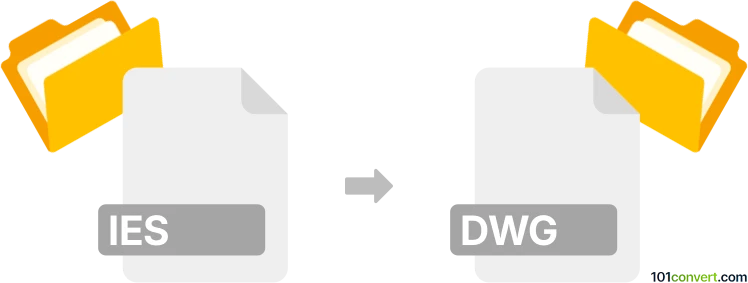
Cómo convertir un archivo ies a dwg
- Otro
- Aún sin calificaciones.
101convert.com assistant bot
1d
Entendiendo los formatos de archivo IES y DWG
IES archivos son archivos de datos fotométricos creados por la Illuminating Engineering Society. Contienen información sobre la distribución de luz de un aparato, utilizados en software de diseño de iluminación y simulación. DWG archivos, por otro lado, son archivos de dibujo CAD ampliamente utilizados desarrollados por Autodesk, comúnmente usados para almacenar datos de diseño en 2D y 3D.
¿Por qué convertir IES a DWG?
Convertir IES a DWG permite a diseñadores de iluminación y arquitectos visualizar datos fotométricos directamente dentro de los dibujos CAD. Esta integración ayuda en la planificación de layouts de iluminación y en asegurar una representación precisa de los aparatos de luz en diseños arquitectónicos.
Cómo convertir IES a DWG
La conversión directa de IES a DWG no es soportada de manera nativa por la mayoría de los programas, ya que estos formatos cumplen funciones diferentes. Sin embargo, software especializado de diseño de iluminación puede importar archivos IES y exportar los diagramas fotométricos resultantes o representaciones en 3D como archivos DWG.
Software recomendado para conversión de IES a DWG
- DIALux: Una herramienta popular de diseño de iluminación que puede importar archivos IES, visualizar datos fotométricos y exportar layouts en archivos DWG. Para exportar, usa File → Export → DWG.
- Relux: Otro software avanzado de simulación de iluminación que soporta la importación de IES y la exportación a DWG. Usa File → Export → DWG después de colocar tus luminarias basadas en IES.
- Autodesk AutoCAD con plugins: Algunos plugins permiten importar datos IES y convertirlo en objetos compatibles con DWG.
Proceso de conversión paso a paso
- Abre tu software de diseño de iluminación (por ejemplo, DIALux o Relux).
- Importa el archivo IES usando la función de importación del software para luminarias.
- Coloca la luminaria en tu proyecto y ajusta la configuración según sea necesario.
- Exporta el proyecto o área seleccionada como archivo DWG usando File → Export → DWG.
- Abre el archivo DWG resultante en AutoCAD o cualquier software CAD compatible para mayor edición.
Consejos para una conversión exitosa
- Asegúrate de que tu archivo IES sea válido y no esté corrupto antes de importar.
- Verifica la escala y unidades en el software de iluminación y en el entorno CAD para mantener la precisión.
- Revisa el archivo DWG exportado para confirmar que los datos fotométricos y los símbolos de luminarias estén correctamente representados.
Nota: Este registro de conversión de ies a dwg está incompleto, debe verificarse y puede contener imprecisiones. Por favor, vote a continuación si esta información le resultó útil o no.